如何恢复iPhone永久删除的照片?
对於大多数 iPhone 用户来说,iPhone 存储管理往往是一件令人头疼的事情。 由於存储空间太小,我们不得不定期从 iPhone 中删除不必要的照片。 iPhone虽然提供了批量分享和删除照片的功能,方便我们清理空间,但也让我们更容易误删照片,甚至永久删除照片。 那麽,如何从 iPhone 中恢复永久删除的照片呢? 本文将分为四个部分,提供多种方法来帮助您解决意外删除的iPhone照片保存问题,让您轻松恢复意外删除的iPhone照片。 无论是否备份 iPhone,都可以选择从 iPhone 中恢复已删除的照片或影片。
方法一:从 iphone 里「最近删除」资料夹中恢复
iPhone 里删除的照片和影片可以从 Photo App 里的「最近删除」资料夹中恢复,但该资料夹中的照片和影片只能保留30天。你可以跟着以下步骤尝试找回:
第 1 步:前往「照片」>「相簿」,点击「更多项目」中的「最近删除」。
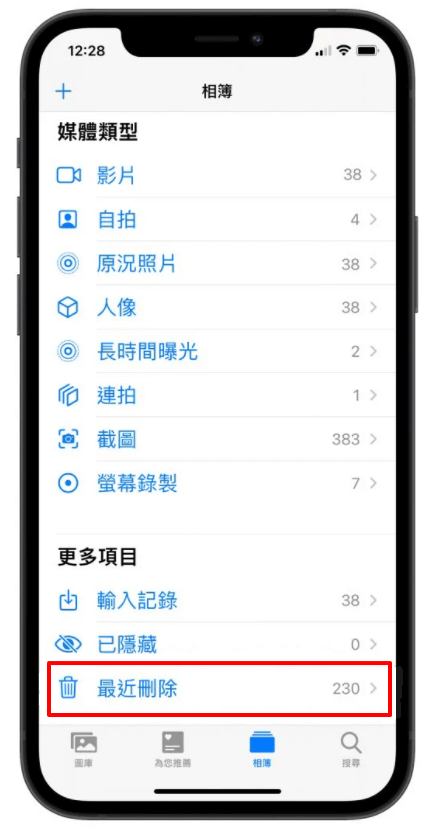
第 2 步:点击「选取」,选择你想要恢复的照片,点击「复原」即可。
但是如果被删的照片/影片已经超过了 30 天,这些项目被永久删除。那麽 iPhone 永久删除的照片如何复原呢?
FonePaw iPhone 数据恢复可以协助使用者从 iPhone/iPad/iPod Touch 恢复被误删的照片。它能透过 iTunes 备份提取照片,也可以提取 iCloud 备份的照片,甚至直接透过 iPhone 还原照片。你不仅能透过这款软件还原 iPhone 被删的照片,还可以将 iPhone 照片备份到电脑上,节省 iPhone 的储存空间。
方法二,从备份恢复误删相片
1. 透过 FonePaw 从 iTunes 备份恢复误删的照片
第 1 步:选择 iTunes 备份并扫描
打开应用程序,选择「从 iTunes 备份档案恢复」选项。然後程序介面会显示你的电脑上的 iTunes 备份档案。
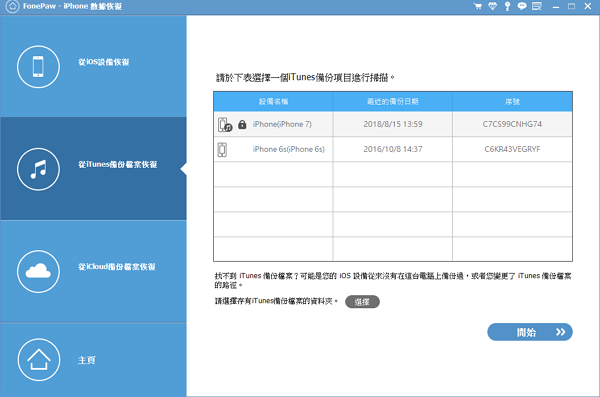
第 2 步:开始扫描 iTunes 备份档案
在已经显示的 iTunes 备份档案中,选择你想恢复的档案,然後点击「开始扫描」按钮。
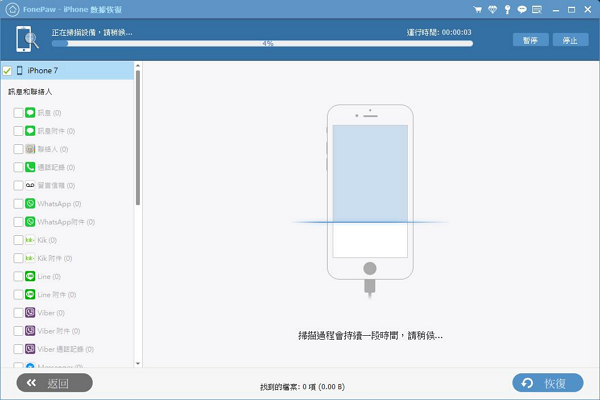
第3步:预览并恢复被删除的 iPhone 相片
扫描结束後,找到的数据会显示在程序介面左侧的概览栏。仔细浏览它们,并勾选你想救回的资料,然後点选「恢复」,这些档案就将即刻汇出到你的电脑里。
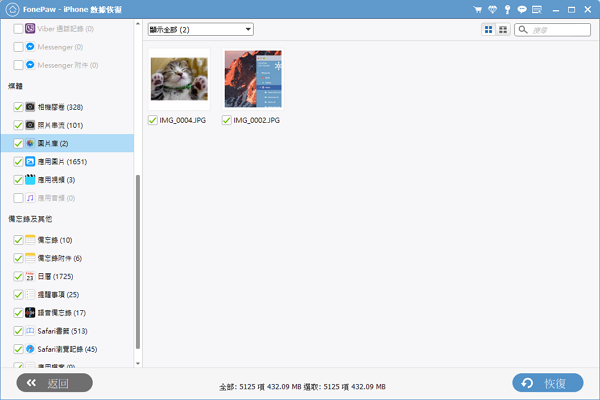
2. 透过 FonePaw 从 iCloud 备份恢复误删的图片
第 1 步:安装此应用并在应用上登入你的 Apple ID
首先,安装并启动应用程序,然後选择「从iCloud备份档案恢复」,接着输入 iCloud ID 和密码,登入 iCloud 帐户。如果您忘记你的 Apple ID 和密码了,可到您购买 Apple 的 Apple 零售店进行谘询。
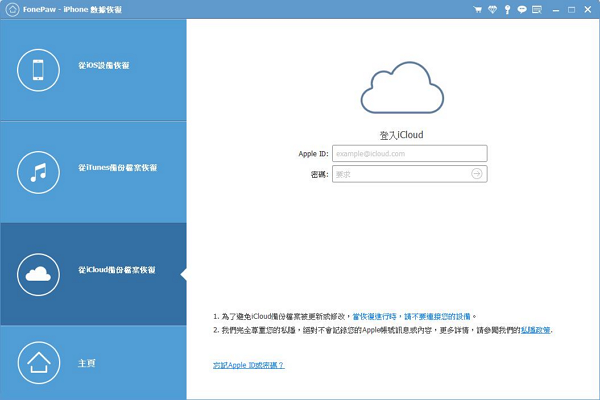
第 2 步:下载你的 iCloud 备份档案
完成登入後,程序介面会显示你的 iCloud 同步数据以及备份档案。请选择您想恢复的备份档案,然後点击列表右栏的「下载」按钮,选中的 iCloud 备份档案就会被下载。
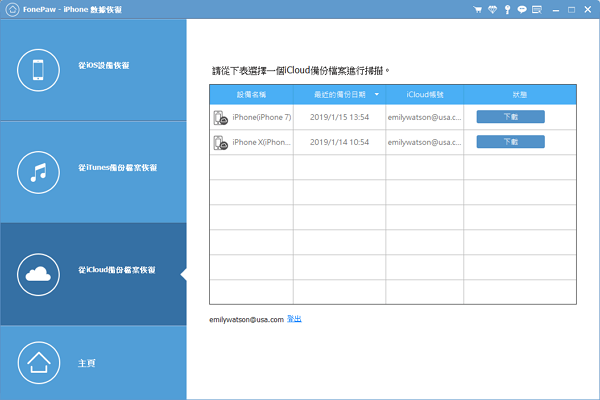
第 3 步:扫描 iCloud 备份资料
iCloud 备份档案下载完成後,程序会自动扫描档案中的数据。
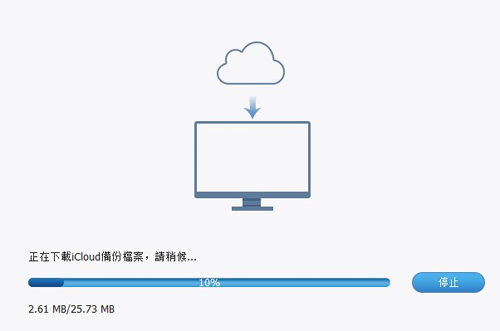
第 4 步:预览并恢复 iCloud 备份档案的图片
扫描结束後,您可以依次预览所有数据,包括联络人、图片、SMS 简讯、备忘录、影片等。勾选你想恢复的数据,然後点击「恢复」,这些数据将即刻汇出到你的电脑里。
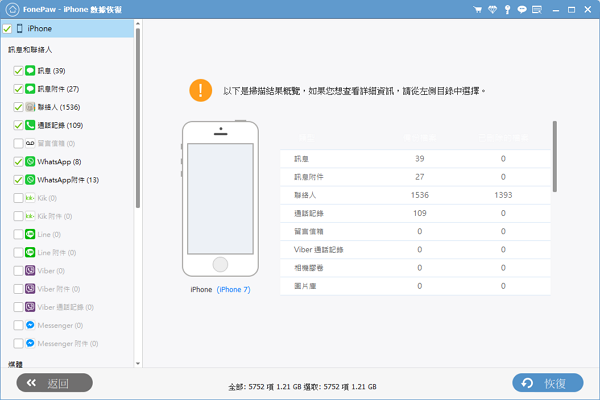
注意:被找回的图片将会储存到你的电脑里,而不是 iPhone 里。如果你想将找回的图片导回/汇入 iPhone,可以使用 FonePaw DoTrans。
方法三,直接从 iPhone 恢复被删除的照片(无需备份)
第 1 步:下载、安装并启动应用程序
首先,在您的电脑上下载并安装 FonePaw iPhone 数据恢复,再将你的 iPhone 与电脑连接。然後,启动已安装的 iPhone 资料救援 app。
提示:要让这套资料救援工具能成功辨识你的装置,你的电脑上需要安装 最新版的 iTunes 。
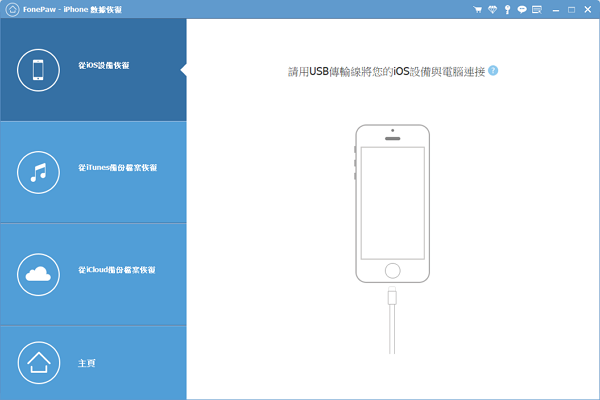
第 2 步:开始扫描 iPhone 所有资料
点击「开始扫描」按钮,应用程序将开始扫描 iPhone 里的全部档案。扫描时间的长短取决於你的数据的多少。
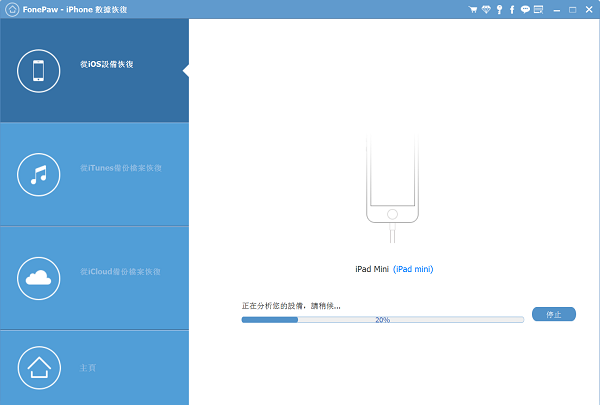
第 3 步:依次预览查看 iPhone 图片
扫描结束後,所有找到的图片(包括失去的图片与现存图片)的预览图,将有序地排列於目录中。如果你只想检视已删除的图片,可以点击「只显示已删除的项目」来精化搜索结果。若要恢复其他档案类型,可点击其对应的选项,例如联络人、SMS 短讯、通话记录、备忘录等。
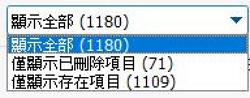
第4步:恢复 iPhone 被删相片
跟着第 3 步的说明,勾选你需要救回的相片,接着点击介面右下方的「恢复」按钮。然後请耐心等待一会,你想恢复的相片即将储存到你的电脑上。
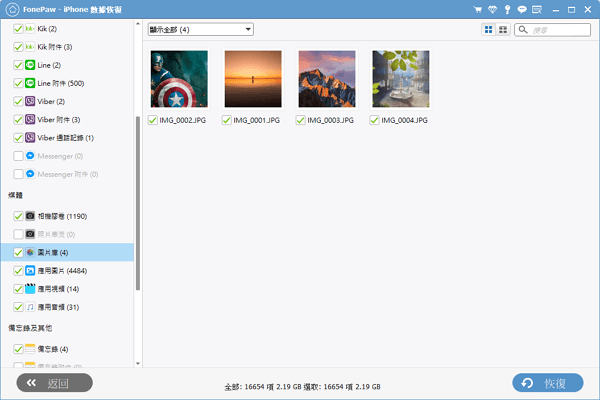
方法四:从 iCloud/iTunes 备份恢复被删照片(现有数据可能丢失)
除了使用 FonePaw 数据恢复软件,在有备份的情况下,你还可以尝试直接从 iTunes/iCloud 备份中找回误删的照片。
1. 透过 iTunes 恢复 iPhone 相片
第 1 步:启动电脑上的 iTunes 或 Mac 上的 Finder
第 2 步:将你的 iPhone 用 USB 充电线连接到电脑上,选择「信任这台电脑」
第 3 步:当 iPhone 出现在 iTunes/Finder 视窗时,选择你的 iPhone,然後点击「还原备份」
第 4 步:选择包含有已删除相片的备份,点击「还原」
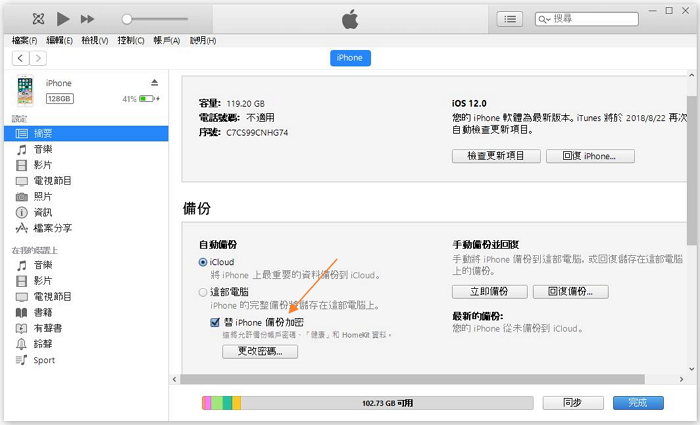
2. 透过 iCloud 恢复 iPhone 相片
第 1 步:打开「设置」> 「通用」>「重置」>「清除所有内容和设置」
第 2 步:点击「立即清除」,然後输入密码
第 3 步:完成後,在你的 iPhone 上选择从 iCloud 备份还原,使用同一个 Apple ID 登录 iCloud
第 4 步:选择包含有已删除相片的备份档案进行还原。你的所有相片以及其他数据与设置将被还原到你的 iPhone
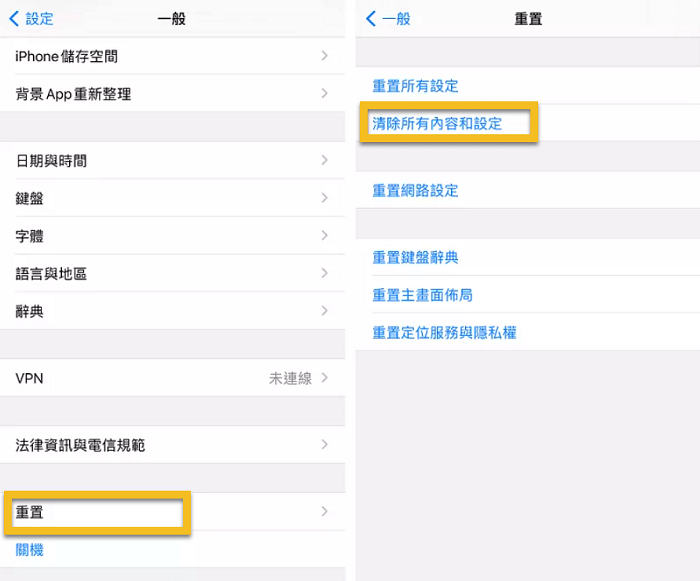
>>: bug : pyinstaller 打包後的文件是shared library
!不只是问卷!要来考验iT专家们对於永续的了解程度【来自世新大学资讯传播学系108级策展组】
★永续之路很漫长,热爱地球从我做起 你也许常看到这些标语、广告: 海龟鼻子正在插着吸管受苦,人类正用...
Day 30 : 结语
终於到了最後一篇了,就来讲讲这次发铁人赛文的感想吧! 过程分享 这次铁人赛其实有先囤了一些文章,可是...
[Day11] Flutter - StatelessWidget & StatfulWidget 差别
前言 Hi, 我是鱼板伯爵今天要讲 StatelessWidget & StatfulWid...
入门魔法 - 物件
前情提要 艾草:「来,既然要学习物件让我带你瞧瞧这个秘方。」 (从异空间拿出一张古老透着神秘光泽的纸...
TOGAF 的个 六个组件
[开放组] Open Group (http://www.opengroup.org/)架构框架 (...